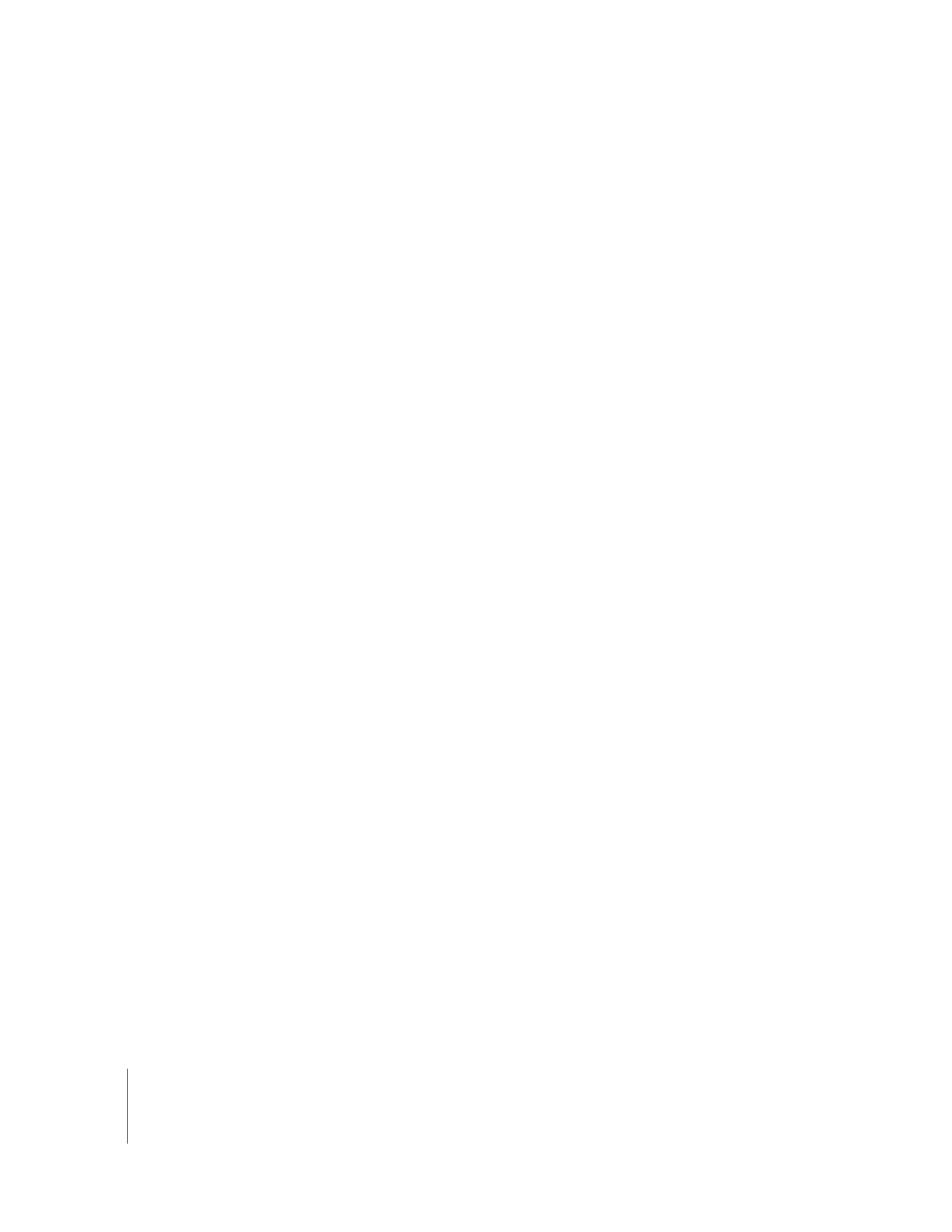
Modificare la dimensione del filmato per la riproduzione
QuickTime
Player
comprende
diverse
opzioni
di
modifica
della
dimensione
di
riprodu-
zione
di
un
filmato.
Per
modificare
la
dimensione
di
riproduzione
di
un
filmato,
scegli
Vista
>
[una
dimen-
sione],
oppure
trascina
il
controllo
di
ridimensionamento
nell’angolo
inferiore
destro
della
finestra.
Per
allargare
un
filmato
in
qualsiasi
direzione,
tieni
premuto
il
tasto
Maiuscole
mentre
trascini
(mantenendo
premuto
il
tasto
Maiuscole
durante
il
trascina-
mento,
non
vengono
mantenute
le
proporzioni).
Per
riportare
il
filmato
alla
dimensione
di
default
e
alle
proporzioni,
premi
Comando-1
(in
Windows,
premere
Alt-1).
Puoi
anche
visualizzare
i
filmati
a
tutto
schermo
con
le
opzioni
di
ridimensionamento
aggiuntive
disponibili
durante
la
riproduzione
a
tutto
schermo.
Per
ulteriori
informa-
zioni,
consulta
“Visualizzare
i
filmati
nella
modalità
tutto
schermo”
a
pagina
21.